棒グラフのテンプレートとさまざまな用途の例を発見する
棒グラフは、情報を整理するための最良の視覚的プレゼンテーション ツールです。棒グラフを使用すると、データを簡単に解釈できます。このグラフを使用して、特定の概念間の類似点と相違点を特定することもできます。この道しるべはあなたに多くのことを与えるでしょう 棒グラフの例とテンプレート.このようにして、棒グラフについてより多くの洞察を得ることができます。また、テンプレートを作成する場合は、テンプレートを使用できます。さらに、テンプレートと例とは別に、この記事にはおまけがあります。この投稿では、オンライン ツールを使用して棒グラフを作成するための簡単なチュートリアルを用意しました。したがって、すべての情報を入手するには、今すぐ投稿をクリックして読んでください。
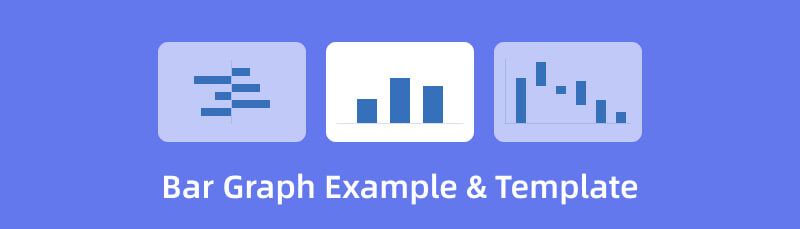
パート 1. 棒グラフの例
以下の情報は、棒グラフのさまざまな例です。棒グラフを作成する場合は、例を基礎として使用してください。このようにして、優れた棒グラフがどのように見えるかを理解できます。
縦棒グラフの例
この例は縦棒グラフです。視覚的な表現は、トピックがペットが好きな人の数であることを示しています。 X 軸は、オプションまたはカテゴリ (ペット) に関するものです。次に、y 軸は約人数です。データに基づいて、最も多くの人が猫を選びました。この例は、棒グラフを使用して情報を収集できることを示しています。このようにして、データをよりよく、はっきりと見ることができます。さらに、このタイプのグラフはさまざまなシナリオで使用できます。これには、食べ物、人、場所などに関するデータの取得が含まれます。
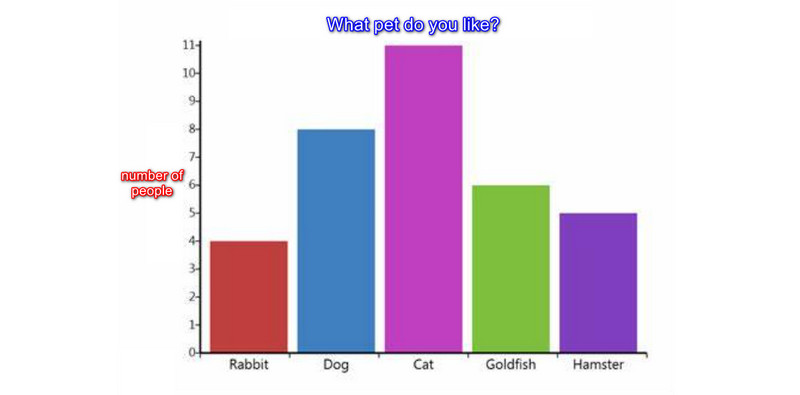
横棒グラフの例
この例では、グラフは横棒グラフです。この視覚的なプレゼンテーションは、学生の好きな色に関するものです。 X 軸には、学生の数が表示されます。 y 軸にさまざまな色が表示されます。与えられたデータに基づいて、最も高く選ばれた色は青でした。一番下はグリーンです。詳しい説明がなくても、このグラフのデータを簡単に理解できます。また、ご覧のとおり、グラフは縦棒グラフでもわずかに同じです。ただし、このグラフでは、データを入力して、横棒グラフを作成する必要があります。
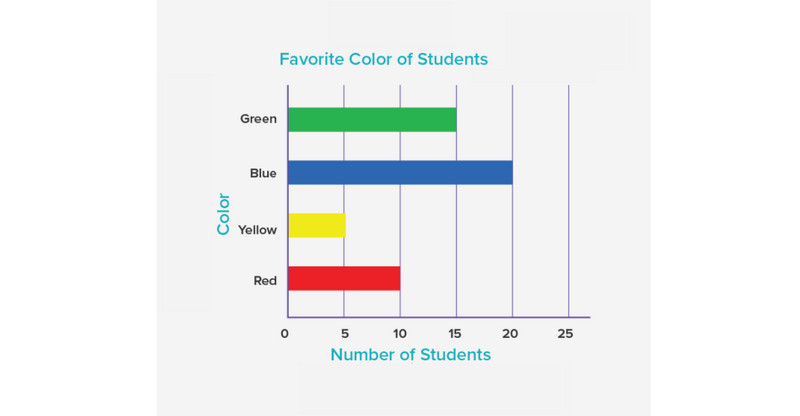
積み上げ棒グラフの例
積み上げ 棒グラフ 各カテゴリの合計または平均を表示します。これらの数値のボリュームは、バーの高さが増加するにつれて増加します。以下の棒グラフは、各カテゴリが平均に対してどのように積み上げられているかを示しています。各カテゴリの合計は、下部のバーに表示されます。二重軸グラフでは、データ ラベルに注意してください。この単純な集合棒グラフは、貯蓄と消費の割合を示しています。傾向を監視し、レポートにデータを表示するのに役立ちます。さらに、この種のグラフは、一定期間にわたる傾向を特定するのに役立ちます。積み上げ棒グラフの用途は他にもあります。これには、需要と供給、マイレージとパフォーマンス、支出と結果などが含まれます。積み上げ棒グラフは、マイナーな側面を比較して一般的なカテゴリ情報を完成させたい場合に役立ちます。
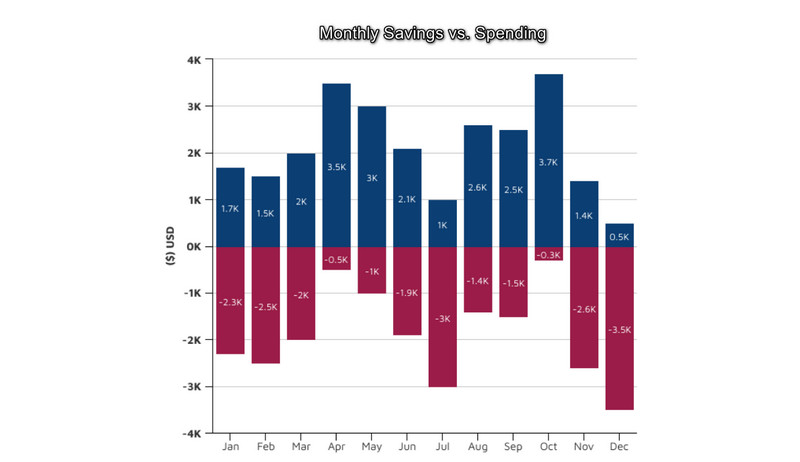
パート 2. 棒グラフ テンプレート
さまざまなユースケースに使用できる棒グラフ テンプレートを次に示します。
地域売上棒グラフ テンプレート
ビジネスを行っていて、すべての地域で会社の売上を紹介したい場合は、このテンプレートを使用できます。
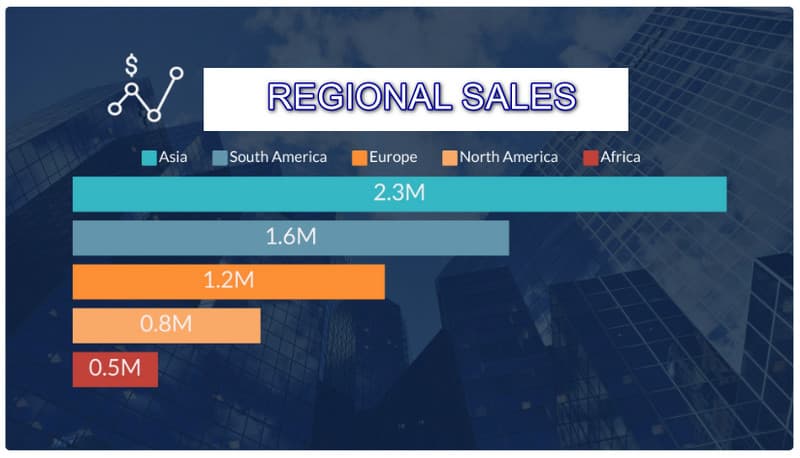
市場シェア棒グラフ テンプレート
自社および競合他社の市場シェアを表示できます。このようにして、データを視覚化し、取るべきアクションを知ることができます。
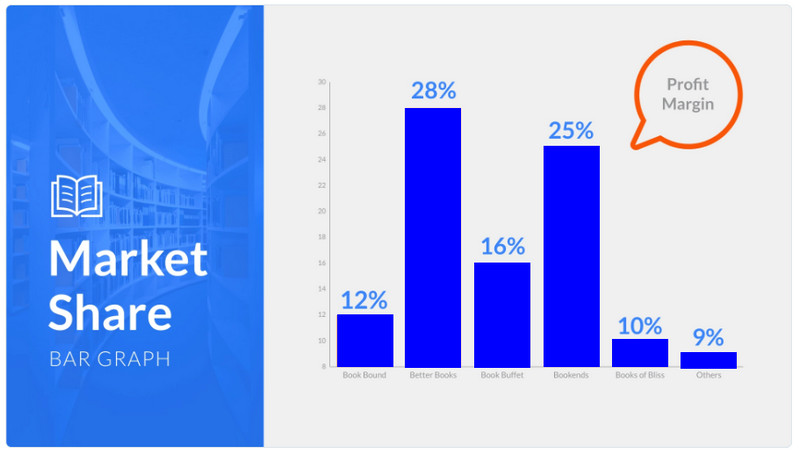
学生の誕生日棒グラフ テンプレート
この棒グラフ テンプレートを使用して、誕生日が最も多い月を表示します。
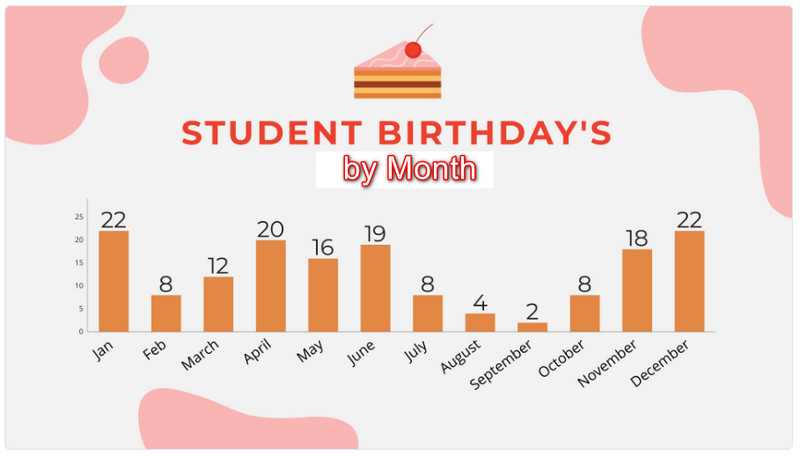
学年棒グラフ テンプレート
この棒グラフ テンプレートを使用して、生徒数を学年ごとに分類できます。
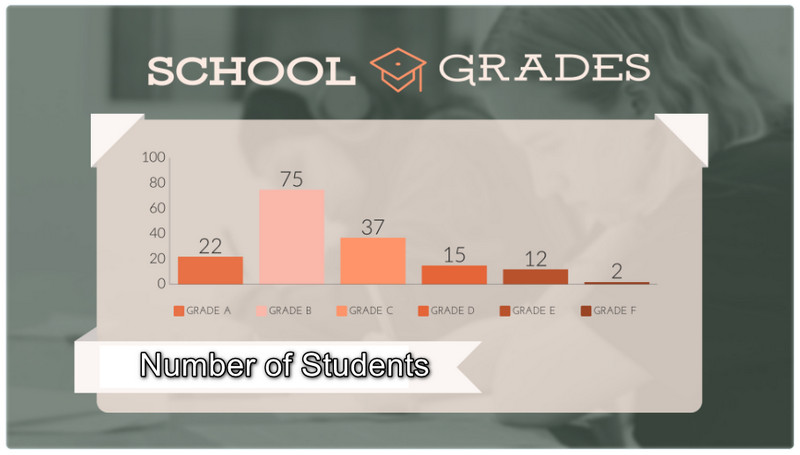
ベストセラー書籍の棒グラフ テンプレート
特定の年に最も売れた本に関する情報を記録したい場合。
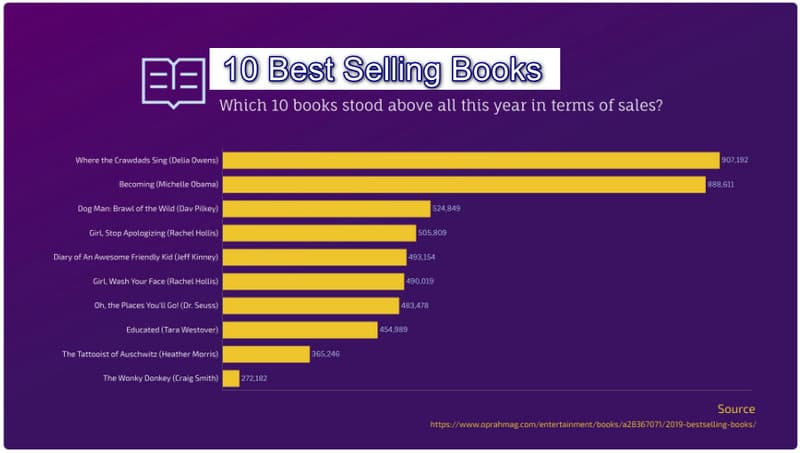
パート 3. 棒グラフの作り方
このパートでは、オンライン ツールを使用して棒グラフを作成する方法について説明します。使用できる最も影響力のある棒グラフ メーカーの 1 つは、 MindOnMap.直感的なレイアウトで、初心者にも最適です。このツールでは、チュートリアルも簡単に実行できます。棒グラフを作成するために必要なすべての要素を使用できます。図形、線、数字、テキストなどを取得できます。また、無料のテーマも用意されています。これらのテーマの助けを借りて、カラフルでわかりやすい棒グラフを作成できます。コラボレーション機能を使用して、他のユーザーがグラフを編集できるようにすることもできます。リンクを送信して、出力を他のユーザーに表示します。また、すべてのブラウザで MindOnMap にアクセスできます。 Google、Firefox、Safari などで利用できます。以下の簡単な手順を使用して、棒グラフを作成します。
のウェブサイトをご覧ください MindOnMap。次に、をクリックします マインドマップを作成する ウェブページから。
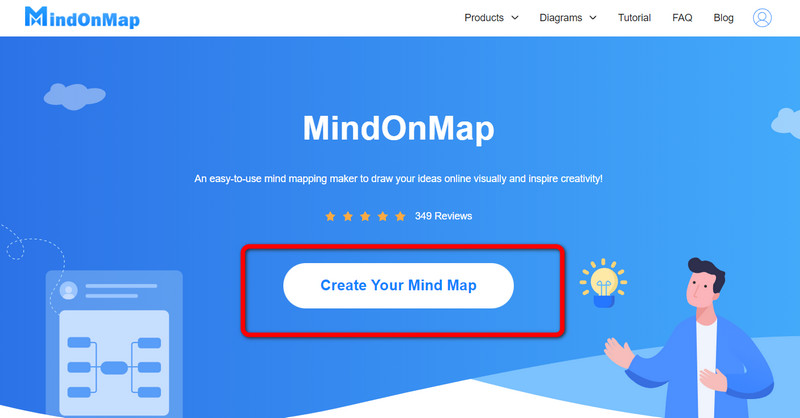
その後、 新しい Web ページからオプションを選択します。次に、 フローチャート アイコン。クリックすると、メインインターフェイスが画面に表示されます。

メイン インターフェイスでは、棒グラフの作成を開始できます。使用 形、線、 と 文章 左側のインターフェース。では、いろいろ挿入して 色、上部インターフェイスに移動します。お好みで選ぶこともできます テーマ 右のインターフェースで。
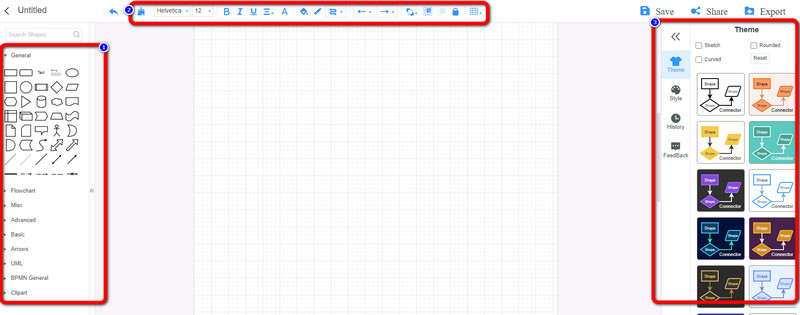
クリック 保存 ボタンをクリックして、MindOnMap アカウントに最終的な棒グラフを保存します。クリック シェア グラフを他のユーザーに送信するオプション。この棒グラフ メーカーから出力をさまざまな形式にエクスポートするには、 書き出す ボタン。
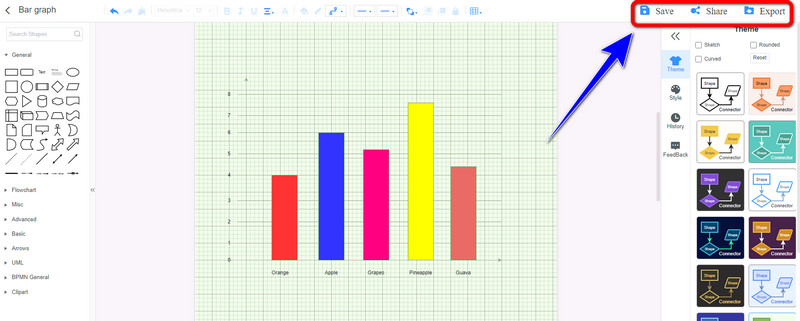
パート 4. 棒グラフの例とテンプレートに関する FAQ
1. Google で棒グラフを作成するにはどうすればよいですか?
Google で棒グラフを作成するには、Google スプレッドシートを使用します。まず、すべての情報をセルに入力します。その後、[挿入] タブに移動し、[グラフ] オプションをクリックします。このようにして、棒グラフが Google スプレッドシートにポップアップ表示されます。
2. 棒グラフとヒストグラムの違いは何ですか?
棒グラフは、カテゴリまたは質的要因を示します。ヒストグラムは定量的データを示します。たとえば、ヒストグラムを使用して、特定の国で最高の携帯電話のコストの範囲を確認できます。連続した線または軸は、数値ヒストグラム データを表すのに役立ちます。次に、棒グラフを使用して、スマートフォンのブランド別の売上を表示できます。
3. 棒グラフを選ぶ理由は何ですか?
グラフで表現したい比較情報がある場合は、棒グラフを使用します。これは、情報を比較するときに最も一般的に使用されるグラフです。解釈と作成が簡単です。
結論
今、あなたはさまざまなすべてを見てきました 棒グラフのテンプレートと例.また、次を使用して棒グラフを作成する最良の方法を学びました。 MindOnMap.簡単な方法で棒グラフを楽しく作成できるツールです。











